
Obsah:
- Zásoby
- Krok 1: Čo to robí?
- Krok 2: Čo je to za radu?
- Krok 3: Skica Arduino
- Krok 4: Prejdite na správcu rady
- Krok 5: Nájdenie dosiek ESP8266
- Krok 6: Vyberte nástenku
- Krok 7: Skica Arduino
- Krok 8: Užívateľom konfigurovateľné premenné
- Krok 9: Bavte sa a nenechajte si poradiť
- Krok 10: Príloha pre 3D tlač
- Krok 11: Súbory.stl pre prílohu
- Krok 12: Obrázok voliteľného modulu nabíjateľnej batérie 18650
- Autor John Day [email protected].
- Public 2024-01-30 11:57.
- Naposledy zmenené 2025-01-23 15:05.

Zmeškali ste 25. októbra 2019 jednodňové zvýšenie ceny bitcoinov zo 7500 na 10300 dolárov? Tak som to urobil. Také veci sa dejú v kryptosvete.
Ľudia, čo potrebujete, je
Rekt-O-Matic Turbo S
Toto je ukazovateľ ceny bitcoinu s pekným OLED displejom, grafom trendov a upozorneniami, keď dôjde k náhlym zmenám ceny
Jedná sa o veľmi lacnú dosku. S očividne znamená Sport. Rekt je termín, ktorý sa v kryptokruhoch používa na označenie práve strateného nákladu peňazí.
Existuje už niekoľko projektov BTC Ticker a skutočne som sám vyrobil minulý návod s použitím dosky Adafruit Feather Huzzah pripojenej k WiFi, ktorá je kompatibilná s Arduino, na základe ESP8266 a bola pripojená k samostatnému OLED displeju s rozmermi 128 x 64 pixelov.
V Číne je teraz k dispozícii niekoľko skutočne pekných dosiek, ktoré obsahujú všetky vyššie uvedené prvky vrátane displeja, a to všetko na jednej doske, ktoré sa predávajú za menej ako 10 dolárov, čo je cena oveľa nižšia ako vyššie uvedená kombinácia. Temnejšou stránkou veci je, že ako obvykle prichádzajú takmer bez dokumentácie alebo ukážkových skíc. Vieme iba to, že (mali by byť) kompatibilné s Arduino.
Tu som viac -menej replikoval svoj predchádzajúci projekt pomocou:
ESP8266 ESP-12F Wifi NODEMCU Vývojová doska Wemos CP2102 +0,96 OLED
Toto je doska, ktorú môžete hľadať online.
Musel som sa však veky motať po webe, aby som našiel spôsob, ako na obrazovke vôbec niečo zobraziť, a potom som musel zmeniť celý svoj pôvodný kód, aby sa zobrazovali rovnaké hodnoty ako predtým. Náčrt Arduina je preto trochu mashup a skôr neupravený, ale teraz funguje. Uznal som rôzne zdroje rôznych častí kódu a inšpirácie. Údaje sú vyžiadané z rozhrania CoinDesk API. Rozhranie API sa aktualizuje každú minútu, takže kód vyžaduje aktualizáciu každých 30 sekúnd.
K tomuto projektu je potrebné kúpiť iba jeden komponent, a to dosku Wemos. Potom doň načítate kód, ako keby to bola doska Arduino. Vydržal som sklamanie z toho, že táto doska funguje, takže nemusíte!
Zásoby
ESP8266 ESP-12F Wifi NODEMCU Vývojová doska Wemos CP2102 +0,96 OLED
Možno kábel micro USB na USB (pozor: nielen nabíjací kábel, ale môžu vyzerať rovnako) na pripojenie k prenosnému počítaču. Niektoré z týchto dosiek nie sú vybavené káblom.
Krok 1: Čo to robí?

Ako je vidieť na tomto obrázku, obrazovka ukazuje nasledujúce:
a) Cena bitcoinu v dolároch získaná z webovej stránky CoinDesk.
b) Graf ukazujúci trendy za posledných 24 čítaní.
c) Posledné 2 číslice z posledných 4 meraní sú zobrazené v stĺpci v pravej časti obrazovky, pričom posledná hodnota je najvyššia.
d) Hodnota D je percentuálna zmena aktuálnej hodnoty z predchádzajúcej hodnoty x10. To vám len dáva predstavu o veľkosti zmeny od poslednej ceny.
e) Hodnota Av je ukazovateľ, s ktorým som prišiel a ktorý odzrkadľuje variabilitu ceny za posledných niekoľko čítaní, tj. či sa rýchlo pohybuje hore a dole alebo udržiava primerane stabilnú hodnotu.
f) Ak dôjde k veľkej zmene (vzhľadom na predchádzajúci index variability), na obrazovke sa zobrazia výstražné upozornenia. Do týchto výstražných častí môjho kódu môžete napríklad pridať nejaký svoj vlastný dodatočný kód na zapnutie diódy LED alebo možno zaznieť piezo bzučiak. Moja predchádzajúca verzia má teraz k výstrahám pripojený piezoelektrický bzučiak, ktorý môže byť v noci nepríjemný, alebo funkciu šetrenia peňazí v závislosti od vášho uhla pohľadu.
Krok 2: Čo je to za radu?

Toto je doska Wemos s OLED displejom, ktorú potrebujete.
K nemu si môžete kúpiť ďalšie veci, napríklad držiak nabíjateľnej batérie a podobne.
Na pripojenie k prenosnému počítaču potrebujete aj kábel micro-USB na USB, aby ste ho mohli naprogramovať, pretože sa s ním nedodáva.
Krok 3: Skica Arduino

Otvorte Arduino na prenosnom počítači. Musíte mať primerane aktuálnu verziu, 1.8 alebo vyššiu.
Otvorte skicu Arduina (t.j. program), ktorá bude pripojená k neskoršiemu kroku.
Na náčrtok musíte vložiť svoje vlastné údaje o WiFi, tj. SSID kód a vaše heslo, ako je to znázornené na tomto obrázku.
Uložte náčrt.
Teraz to musíte nejako dostať na svoju dosku Wemos.
Krok 4: Prejdite na správcu rady

Nájdite možnosť Board Manager a potom začnite hľadať AdaFruit Feather Huzzah, pretože k nej chceme stiahnuť ovládače.
Krok 5: Nájdenie dosiek ESP8266

Nájdete tu túto sadu dosiek, ktoré sa načítavajú ako skupinu dosiek, všetky založené na čipe ESP8266. Tam je Adafruit Feather Huzzah. Nainštalujte tento ovládač pre celú sadu dosiek ESP8266.
Krok 6: Vyberte nástenku

Keď teraz pripojíte dosku Wemos k prenosnému počítaču pomocou kábla USB a budete ju hľadať, v skutočnosti budete chcieť hľadať dosku Adafruit Feather Huzzah, ktorá by sa teraz mala v zozname objaviť ako jedna z dostupných dosiek, ktoré môžete používať..
Chcete to vybrať (niektoré ostatné v zozname môžu tiež fungovať dobre, ale ja som si istý, že variant Adafruit Feather Huzzah funguje) a nahrajte doň svoj náčrt, ako keby vaša doska nebola doska Wemos, ale akoby boli Adafruit Feather Huzzah.
Ak sa načítava v poriadku, počkajte asi 20 - 30 sekúnd a na obrazovke by sa mali začať zobrazovať hodnoty.
POZNÁMKA: Prvá hodnota môže byť nula. Prvých niekoľko čítaní na grafe bude nezmysel, jednoducho ich ignorujte a nechajte zariadenie chvíľu usadiť, potom by už malo byť všetko v poriadku.
Krok 7: Skica Arduino
Tu je náčrt Arduina.
Sketch je slovo Arduino pre počítačový program, aby to znelo menej strašidelne, rovnako ako systém Windows nedávno zistil, že je potrebné odkazovať na všetky programy, ktoré si môžete stiahnuť, ako aplikácie pre prípad, že by sa náš mozog mohol v prípade takej zložitosti rozbiť.
Kód vám umožňuje voliteľne vložiť bzučiak medzi Pin6 a GND. Keď som to však vyskúšal v reálnom živote, z bzučiaka vychádza desivé kvílenie a zdá sa, že nesúvisí s tým, či kolík zapnete alebo vypnete. Preto navrhujem, aby ste to nerobili.
Krok 8: Užívateľom konfigurovateľné premenné
Okrem pridania výstražných diód LED (pamätajte na to, že každý kolík bude mať iba 10 mA, preto si vyberte rezistory, ktoré budú ladiť s vašimi diódami LED, ktoré obmedzujú prúd na túto hodnotu) a možno aj piezoelektrický bzučiak, môžete zmeniť aj niektoré premenné, ktoré zmenia vzhľad grafu. Vysvetlenie je v komentároch v náčrte Arduino, ako je uvedené nižšie. Spúšťacia hodnota náhlej zmeny ovplyvňuje, ako veľmi sa musí cena zmeniť, kým sa na obrazovke nezobrazí varovné upozornenie.
// ********************** ***** *********************** // Horná a dolná časť osi Y sa automaticky konfigurujú pri každom obnovení grafu ako najvyššia predchádzajúca hodnota plus plusová hodnota a najnižšia predchádzajúca hodnota mínus plusová hodnota // Nastavenie plusovej hodnoty na približne 20 alebo 30 sa preto zdá rozumné. Zvýšte ho možno v časoch veľmi vysokej krátkodobej volatility.
float plusminus = 30;
plavák náhle zmeny spustenia = 0,8;
// Ak sa viac ako toto stane, šialene to varuje, že sa stalo niečo náhle
// Toto je dôvod, prečo sú cenové výkyvy očividnejšie, aj keď sú malé // ***************************** ********************************************************** ****************************************
Krok 9: Bavte sa a nenechajte si poradiť
Dúfam, že sa vám to páči.
Čas od času kód aktualizujem.
Krok 10: Príloha pre 3D tlač

Tiež som navrhol 3D tlačiteľnú skriňu, v ktorej bude tiež umiestnený jeden z nabíjacích batériových modulov LiPo, ak chcete. Súbory.stl sú priložené k ďalšiemu kroku
Krok 11: Súbory.stl pre prílohu
Súbory.stl pre kryt s 3D tlačou.
Krok 12: Obrázok voliteľného modulu nabíjateľnej batérie 18650

Toto je možné kombinovať s doskou Wemos pomocou vypínača, čím sa stane malým zariadením, ktoré môžete nabiť pomocou kábla USB a potom sa nachádzať kdekoľvek v dome. Oba sa zmestia do puzdra na 3D tlač, ktoré bolo popísané v predchádzajúcich krokoch.
Odporúča:
Turbo Trainer Generator: 6 krokov

Turbo Trainer Generator: Výroba elektriny pomocou pedálovej energie ma vždy fascinovala. Tu je môj pohľad na vec
Bitcoin ticker s grafom: 8 krokov

Bitcoin Ticker With Graph: Urobil som to na základe projektu cenového ukazovateľa BTC, ktorý získava informácie o cene zo servera coinmarketcap.com, ktorý pôvodne napísal Brian Lough. Použil ESP8266, čo je doska kompatibilná s Arduino, ktorá je vybavená vstavaným WiFi. Ako opisuje
Jednoduchý bitcoinový ticker: 6 krokov

Jednoduchý bitcoinový ticker: Jedná sa o jednoduchý bitcoinový alebo iný ALT coin coin. Zobrazenie ceny jednej mince na 8 x 7 segmentovom displeji. Displej je veľký, jasný a ľahko čitateľný. Cenová ponuka z bezplatného rozhrania API coinmarketcap.com sa aktualizuje každých 5 minút. Jednoduchá tlač a zostavenie. Základné ID kódu
Bitcoinový sledovač pomocou Raspberry Pi: 14 krokov (s obrázkami)

Bitcoin Tracker pomocou Raspberry Pi: Pamätáte si bitcoin? …. decentralizovaná mena novej doby, ktorá sa kedysi predávala za 19 000 dolárov, čo malo znamenať revolúciu v globálnom platobnom systéme. No ukazuje sa, že na ťažbu zostalo menej ako 3 585 825 bitcoinov. Asi pred rokom som
Bitcoinový miner ESP8266: 3 kroky
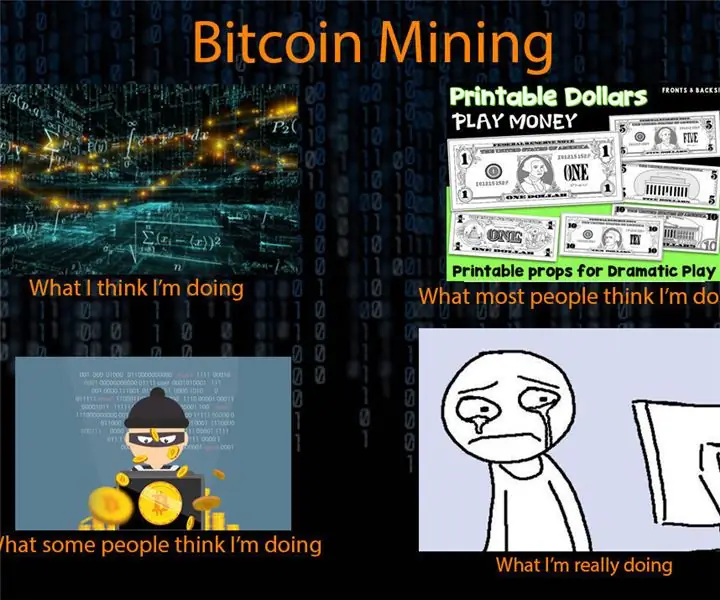
ESP8266 Bitcoin Miner: Vzhľadom na to, že cena bitcoinu stále stúpa a niekoľko ESP8266 je vždy zapojených, ale v skutočnosti nerobí veľa, povedal som si, prečo neskúsiť a implementovať sólo bitcoinový miner. Po troche experimentovania som dostal ESP8266 až ~ 1200 hash
